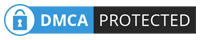Hướng dẫn cài đặt và giám sát Inverter Hybrid Luxpower
Cập nhật: 27-08-2021 05:03:25 | Tin công nghệ | Lượt xem: 1625
Hướng dẫn cài đặt và giám sát inverter Hybrid Luxpower bào gồm hướng dẫn đăng ký tài khoản Luxpower tek, hướng dẫn cài đặt wifi inverter Hybrid Luxpower. Thông tin liên hệ 0913.385.368
Hướng dẫn kiểm soát và giám sát inverter hybrid Luxpower
Sau khi lắp đặt inverter hybrid Luxpower, công việc tiếp theo là đăng ký tài khoản để giám sát hiệu suất của hệ thống điện mặt trời. Trên cả hai dòng là Luxpower là Inverter Luxpower 6kW và Inverter Luxpower SNA 5KW được tích hợp hệ thống quản lý năng lượng thông minh (SEMS). Hoàng Gia Solar sẽ hướng dẫn các bạn cách đăng ký tài khoản và cách kết nối Wifi cho Inverter Luxpower.
Đăng ký tài khoản Luxpower Tek
Bước 1: Đăng nhập hệ thống quản trị
Sử dụng máy tính: Đăng nhập website http://server.luxpowertek.com/WManage/web/login để đăng ký tài khoản.
Sử dụng điện thoại: Truy cập Google Play hoặc AppStoe, sau đó tìm kiếm ứng dùng Luxpower Tek. Hoặc quét mã QR bên dưới để tải ứng dụng.
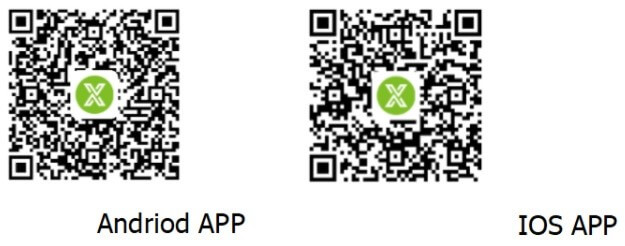
Bước 2: Cung cấp thông tin khi đăng ký tài khoản:
- Username: Tên đăng nhập*, Password: Mật khẩu*, Repeat password: Nhập lại mật khẩu*, E-mail: Nhập tên email của bạn*, Language: Ngôn ngữ bạn sử dụng
- Station name: Tên người dùng*, Nominal power(W): Công suất lắp đặt*
- Income formula: Giá bán điện (…/kWh): đơn vị USD($)
- Continent: Asia
- Region: Southeast Asia*, Country: Việt Nam*, Timezone: GMT+7
- Mã khách hàng (customer code): là mã của nhà phân phối hoặc nhà lắp đặt, vui lòng liên hệ với nhà phân phối hoặc nhà lắp đặt để lấy mã khách hàng (hoặc để mặc định: Vie001)
- Số sê-ri của Inverter: SN / LAN.
- PIN: mã số PIN được in trên vỏ wifi / LAN bên dưới SN
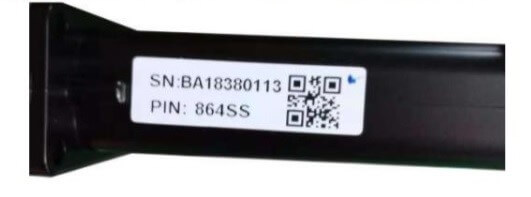
Xem thêm:
- Tổng hợp các dòng inverter hybrid điện mặt trời mới nhất 2021
- So sánh Inverter Hybrid Luxpower bản cao cấp và bản phổ thông SNA
Tiến hành cài đặt Wifi cho inverter hybrid Luxpower
Sau khi đăng ký tài khoản Luxpower Tek, bước tiếp theo là tiến hành Đặt mật khẩu Wifi cho thiết bị Wifi
Cắm thiết bị WiFi vào cổng kết nối truyền thông ở dưới cùng của biến tần như bên dưới.

Sau khi kết nối lần đầu tiên, vui lòng đặt mật khẩu cho mô-đun wifi. Có hai cách để thực hiện cài đặt mật khẩu wifi:
Cách 1: Sử dụng App Luxpower Tek trên điện thoại để tiến hành đặt mật khẩu
Bước 1: Mở ứng dụng Luxpower Tek vừa cài đặt trên điện thoại
Lưu ý: Điện thoại và thiết bị wifi sẽ được kết nối với cùng một mạng không dây.
Bước 2: Nhấp vào “WIFI MODULE CONNECT” và nhập tên wifi và mật khẩu wifi mà bạn đang sử dụng.
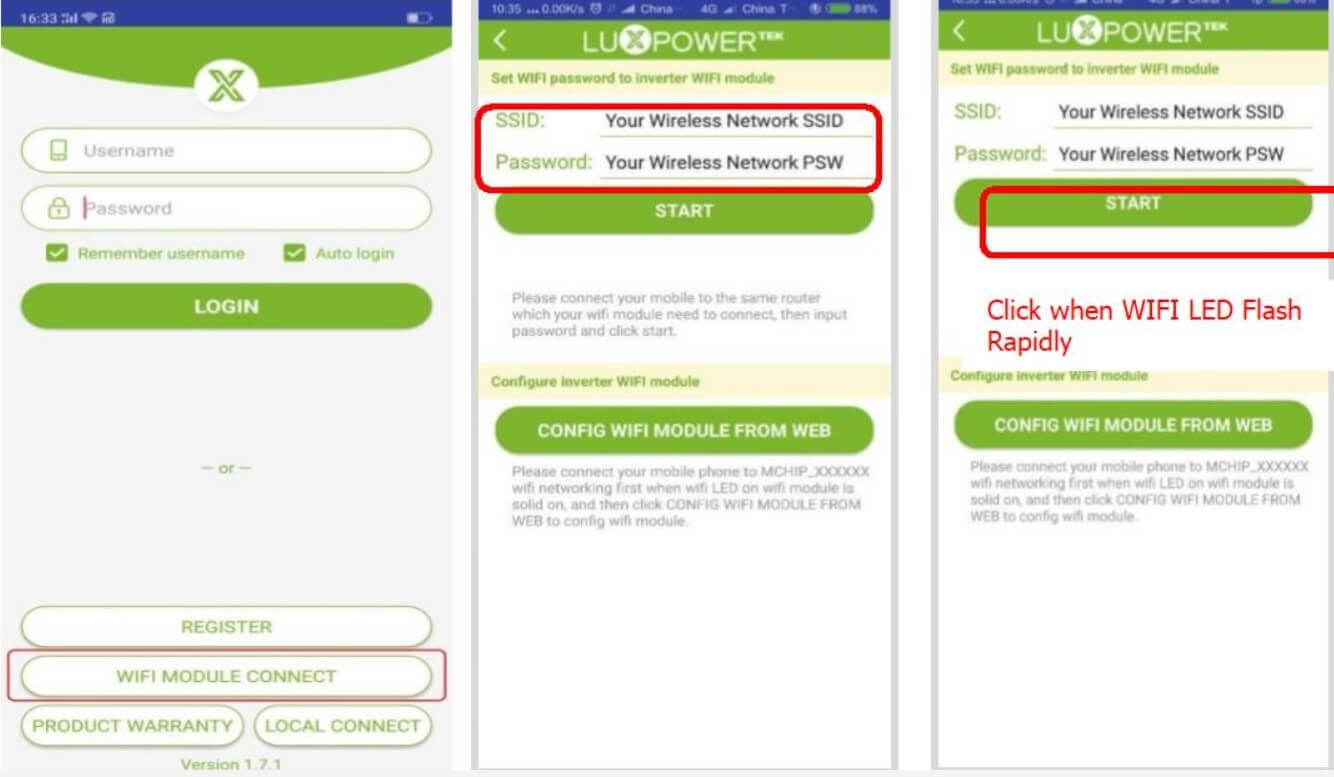
Bước 3: Bật nguồn cho biến tần Luxpower và cắm mô-đun wifi.
Bước 4: Khi đèn LED WIFI trên mô-đun wifi bắt đầu nhấp nháy nhanh, nhấp vào nút START như hình để cài đặt mật khẩu. Đợi khoảng 10 giây, Đèn LED sáng màu xanh lá cây, có nghĩa là bạn đã cài đặt wifi thành công.
Lưu ý: Nút Start phải được bấm khi đèn LED WIFI nhấp nháy nhanh, và nếu không thì không kết nối được wifi.
Bước 5: Sau khi đặt mật khẩu thành công, đèn LED của mô-đun wifi sẽ nhấp nháy trong khoảng 2 phút, cho biết mô-đun wifi đã kết nối thành công vào mạng không dây wifi. Sau 5 phút, đèn LED của mô-đun WiFi luôn bật, có nghĩa là mô-đun wifi và Inverter Luxpower được giao tiếp thành công. Sau 10 phút, bạn có thể kiểm tra thông tin về hệ thống bằng trang web hoặc APP
Lưu ý: Sau 10 phút, nếu đèn LED Inverter bật sáng và nhấp nháy, có nghĩa là mô-đun wifi không kết nối với mạng không dây thành công, vui lòng rút mô-đun wifi ra rồi cắm vào lại, và lặp lại các bước từ bước 1.2 .
Cách 2: Tiến hành đặt mật qua wedsite của luxpower
Bước 1: Kết nối điện thoại di động hoặc máy tính xách tay của bạn với điểm phát sóng được phát ra bởi thiết bị wifi. Tên của hotspot giống như số sê-ri trên vỏ của thiết bị wifi.
Bước 2: Bật nguồn cho biến tần.
Bước 3: Khi đèn LED WIFI trên mô-đun wifi bật, hãy nhập 10.10.10.1 trên trình duyệt của máy tính hoặc Nhấp vào CONFIG WIFI MODULE FROM WEB của APP. Một hộp thoại để nhập tên người dùng và mật khẩu sẽ bật lên. Tên người dùng là admin và mật khẩu là admin
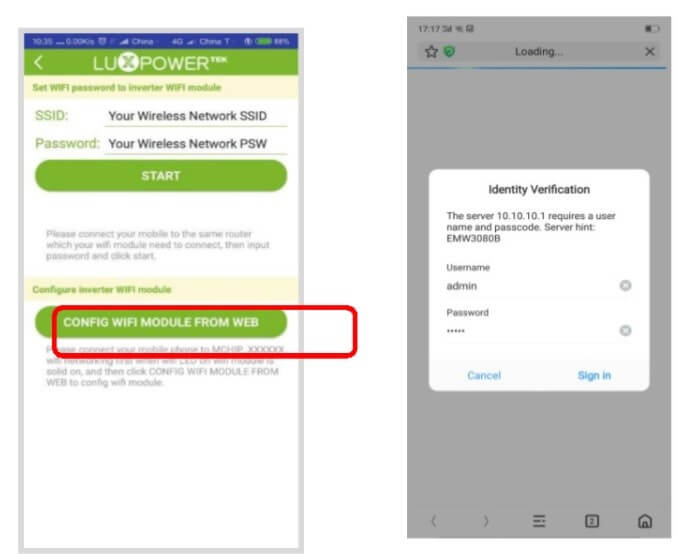
Bước 4: Chọn ngôn ngữ cài đặt sang tiếng anh
Bước 5: Chuyển đến trang Station Mode Setting.
.jpg)
Bước 6: Nhấp vào “Scan” và chọn mạng wifi bạn muốn kết nối. Nhập vào wifi mật khẩu, bấm vào “save” để Lưu.
.jpg)
Bước 7: Sau khi lưu mật khẩu wifi thì khởi động lại mô-đun, bấm “Yes”.
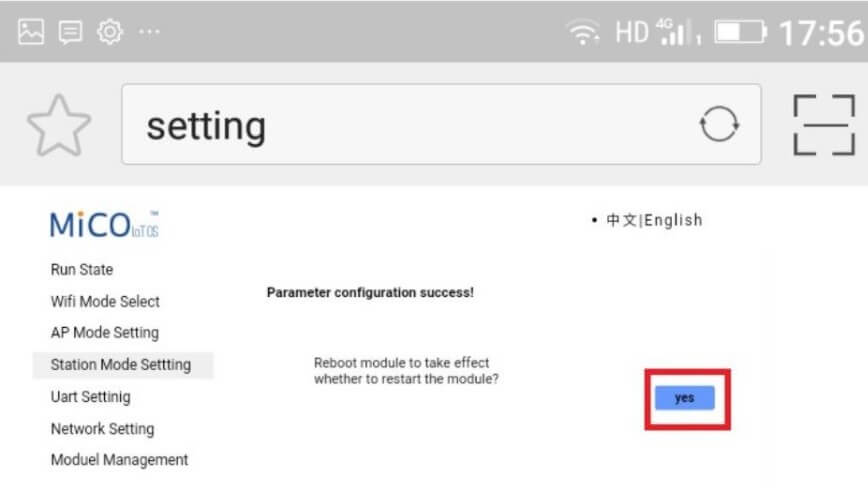
Bước 8: Khởi động lại Module
Đợi 10 phút, khi tất cả các đèn LED trên mô-đun wifi đều bật, bạn có thể xem dữ liệu đang chạy thông qua web hoặc APP.
Lưu ý nếu đèn LED INV được bật và đèn LED Cloud nhấp nháy, có nghĩa là mô-đun wifi không kết nối với mạng thành công, vui lòng rút mô-đun wifi ra và sau đó cắm vào lại, và lặp lại công việc từ đầu.
Đối với mô-đun LAN, chỉ cần cắm mô-đun và kết nối mô-đun với internet bằng Cáp mạng, bạn không phải cài đặt mật khẩu.
Kiểm soát và giám sát hiệu suất hệ thống điện mặt trời
Phần 1:Thêm tên và dữ liệu của Công trình ta làm theo các bước sau
Bước 1: Truy cập vào trang như ảnh, chọn vào Station, và nhấp vào “add station”
.jpg)
Bước 2: Điền thông tin và hoàn thành bổ sung thông tin cho công trình mới .
Bước 3: Nhấp vào “Datalogs”, “Configuration”, “Add station” để thêm bảng dữ liệu.
.jpg)
Lưu ý rằng sau khi dữ liệu được thêm vào, biến tần sẽ được thêm tự động sau khi đã kết nối.
Phần 2: Theo dõi và thiết lập
Chức năng của hệ thống quản lý năng lượng thông minh chủ yếu bao gồm các mục sau:
Mục 1: Hệ thống giám sát (Monitor)
Dữ liệu lịch sử và đồ thị theo thời gian thực được tải lên từ hệ thống bao gồm:
- Tổng sản lượng điện của tấm Pin năng lượng mặt trời
- Tổng công suất xả của pin
- Tổng lượng điện năng tiêu thụ tải
- Tổng lượng điện lấy vào từ điện lưới.
Các thông số màn hình bao gồm:
- Năng lượng từ tấm Pin năng lượng mặt trời
- Công suất xả của Pin lưu trữ
- Công suất của tải
- Nguồn điện lưới
- Trạng thái vận hành thời gian thực của hệ thống.
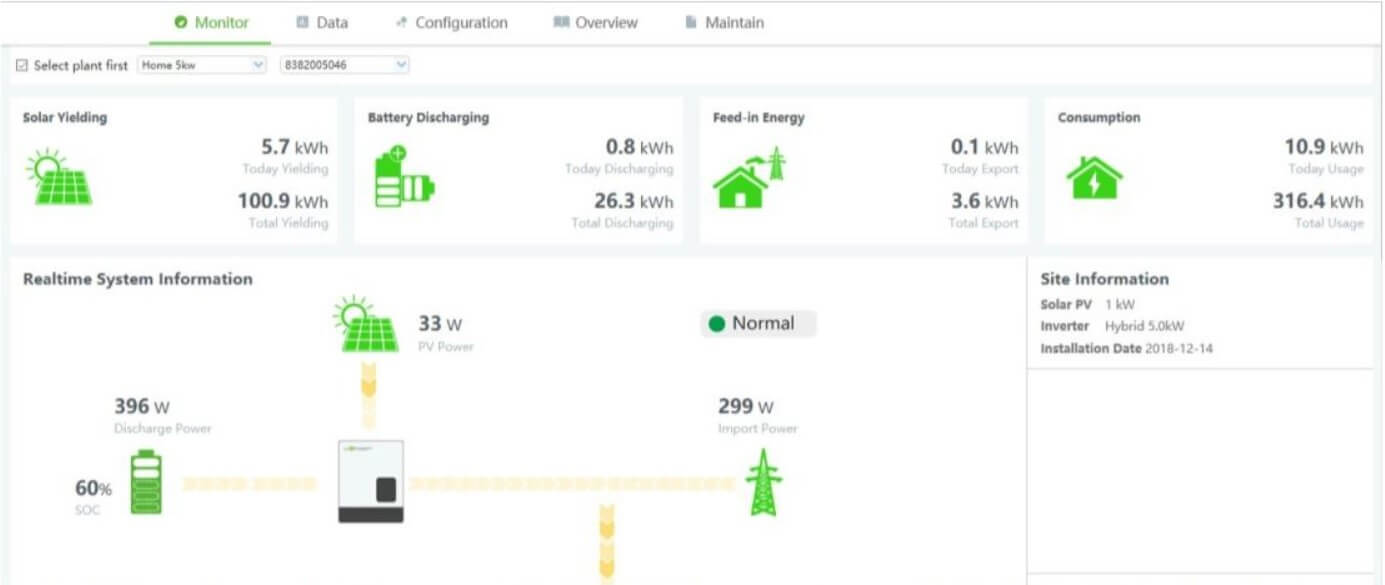
Mục 2: Dữ liệu (Data)
Bạn có thể xem chi tiết thời gian thực và dữ liệu lịch sử của hệ thống cũng như hỗ trợ xuất dữ liệu ở định dạng EXCEL.
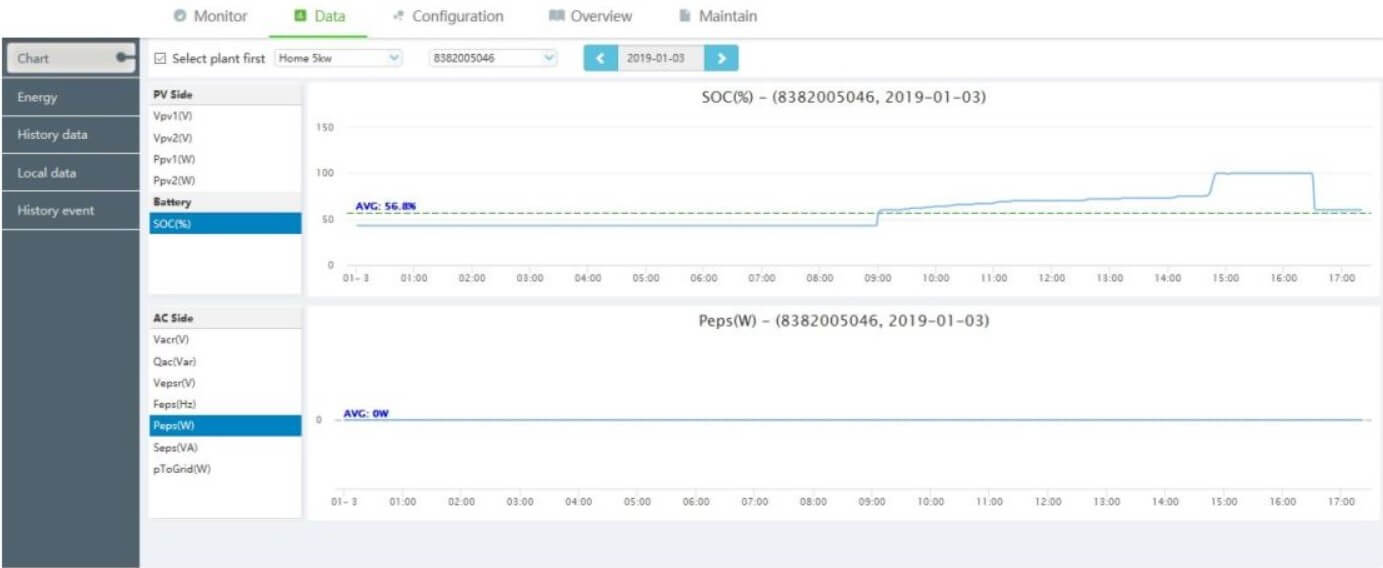
Mục 3: Cấu hình ( Configuration)
Quản lý người dùng và nhà máy, bạn có thể thêm, chỉnh sửa hoặc xóa bớt Station giám sát, dữ liệu và thông tin người dùng.
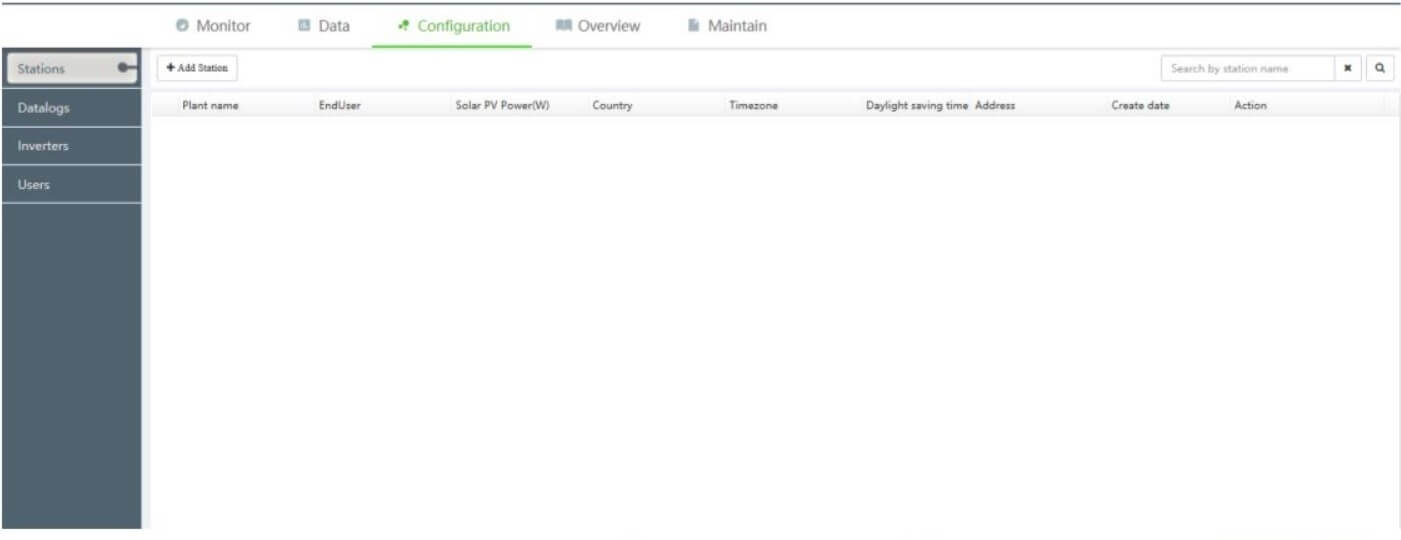
Mục 4: Duy trì ( Maitain)
Có sẵn chức năng Cài đặt từ xa và nâng cấp hệ thống để vận hành hệ thống thuận tiện và hiệu quả hơn, tối đa hóa hiệu suất của máy.
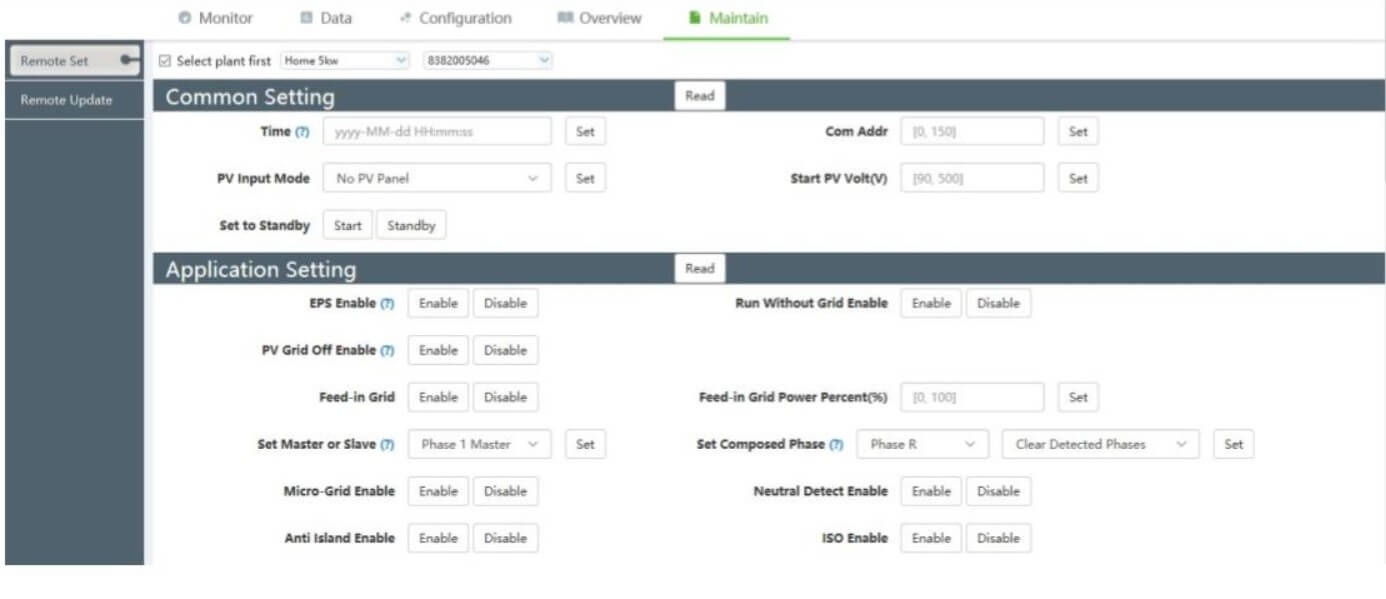
Mục 5: Tổng quan (Overview)
Có được cái nhìn tổng quan về tất cả các trạm Station và thiết bị.
Hoàng Gia Solar phân phối sản phẩm Inverter Hybrid tại miền Bắc
Hoàng Gia Solar là nhà phân phối các dòng sản phẩm Inverter Hybrid tại khu vực phía Bắc với hơn 50+ nhân sự giàu kinh nghiệm luôn sẵn sàng mang đến cho khách hàng dịch vụ chất lượng sẵn sàng hỗ trợ 24/7 trước và sau khi bán hàng. Chúng tôi cám kết đảm bảo chất lượng sản phẩm, cung cấp giải pháp thông minh hỗ trợ khách hàng giúp tiết kiệm thời gian và chi phí.
Lý do mà khách hàng luôn hoàn toàn có thể yên tâm khi đặt niềm tin với HGS:
- 10+ năm kinh nghiêm thi công dự án điện năng lượng mặt trời, đèn năng lượng mặt trời, hệ thống nước nóng trung tâm Heatpump.
- 1.000+ khách hàng trên toàn quốc
- Kho hàng số lượng lớn sản phẩm sẵn sàng đáp ứng mọi quy mô dự án
- Quy trình, thủ tục nhanh chóng và linh hoạt
HGS cam kết đồng hành cùng khách hàng sau khi dự án đi vào hoạt động, cam kết bảo hành thiết bị, hiệu suất và hỗ trợ kỹ thuật 24/24.
Gọi ngay để được tư vấn
Hoặc gửi yêu cầu tư vấn:

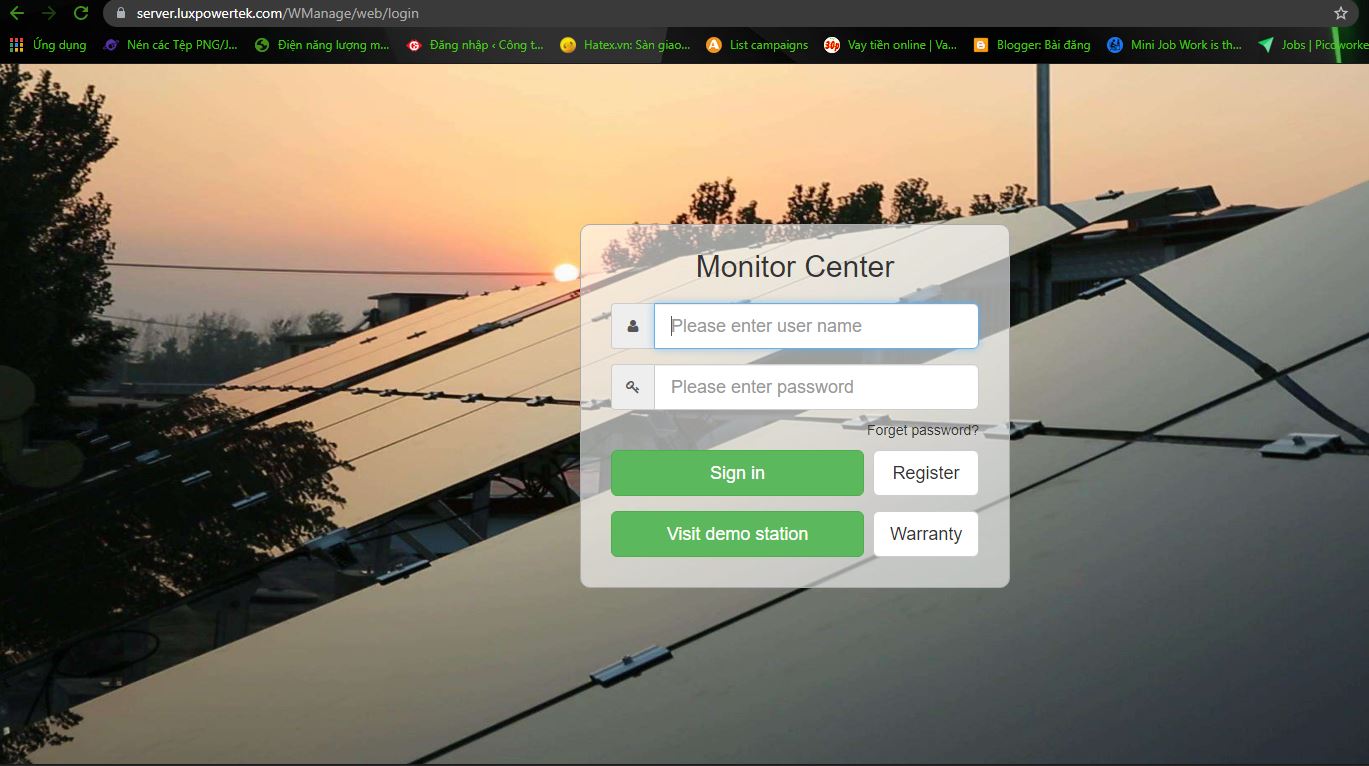













.png)